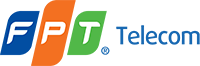Wifi bị mất liên tục khiến bạn khó chịu? Bài viết này sẽ giúp bạn tìm hiểu nguyên nhân và cách khắc phục lỗi wifi chập chờn hiệu quả. Hãy cùng theo dõi bài viết dưới đây của fptcb.xyz.
Nguyên nhân Wifi bị mất liên tục và cách khắc phục
Bạn đang gặp phải tình trạng wifi bị mất liên tục? Cảm giác khó chịu và gián đoạn công việc, giải trí chắc hẳn khiến bạn bực mình. Hãy cùng tôi, [Tên của bạn], tìm hiểu nguyên nhân và cách khắc phục lỗi wifi chập chờn này!
Nguyên nhân phổ biến:
- Lỗi router/modem: Router/modem là thiết bị trung tâm của mạng wifi, nếu chúng bị lỗi phần cứng, lỗi firmware, hoặc quá cũ, kết nối wifi sẽ bị gián đoạn.
- Tín hiệu wifi yếu: Khoảng cách xa, vật cản, nhiễu sóng, hay số lượng thiết bị kết nối quá nhiều đều có thể khiến tín hiệu wifi bị suy yếu, dẫn đến mất kết nối.
- Vấn đề mạng: Đường truyền internet không ổn định do lỗi nhà mạng, quá tải mạng, hoặc đường truyền bị ảnh hưởng bởi yếu tố bên ngoài.
- Lỗi phần mềm: Driver mạng lỗi, lỗi phần mềm trên máy tính, virus/malware tấn công đều có thể khiến wifi bị ngắt kết nối.
Cách khắc phục:
- Kiểm tra và khởi động lại router/modem: Đây là cách đơn giản và hiệu quả nhất để khắc phục lỗi tạm thời.
- Cập nhật firmware: Cập nhật firmware cho router/modem giúp khắc phục lỗi và nâng cao hiệu năng, đồng thời bảo mật mạng tốt hơn.
- Di chuyển router/modem: Di chuyển router/modem đến vị trí thoáng đãng, ít vật cản, đảm bảo tín hiệu wifi mạnh hơn.
- Sử dụng anten ngoài: Sử dụng anten ngoài cho router/modem giúp tăng cường tín hiệu wifi, đặc biệt hiệu quả trong trường hợp nhà bạn có nhiều vật cản.
- Kiểm tra đường truyền internet: Liên hệ nhà mạng để kiểm tra tình trạng đường truyền internet, có thể do quá tải mạng hoặc lỗi kỹ thuật.
- Giảm số lượng thiết bị kết nối: Giảm số lượng thiết bị kết nối cùng lúc giúp giảm tải cho router/modem, cải thiện tốc độ và ổn định kết nối wifi.
- Cập nhật driver mạng: Cập nhật driver mạng cho máy tính giúp khắc phục lỗi driver cũ hoặc lỗi thời, đảm bảo kết nối mạng ổn định.
- Sử dụng phần mềm diệt virus: Sử dụng phần mềm diệt virus uy tín để loại bỏ virus/malware có thể gây ảnh hưởng đến kết nối mạng.
Ví dụ minh họa:
- Router/modem lỗi: Nếu bạn nghe thấy tiếng kêu lạ từ router/modem, đèn báo lỗi nhấp nháy, hoặc không thể truy cập vào giao diện quản trị, rất có thể router/modem bị lỗi.
- Tín hiệu wifi yếu: Nếu bạn đang ở xa router/modem, giữa bạn và router/modem có nhiều vật cản như tường, tủ, hay đồ nội thất, tín hiệu wifi sẽ bị suy yếu.
- Lỗi phần mềm: Nếu bạn vừa cài đặt phần mềm mới hoặc cập nhật driver mạng gần đây, wifi bị mất liên tục có thể là do lỗi phần mềm.
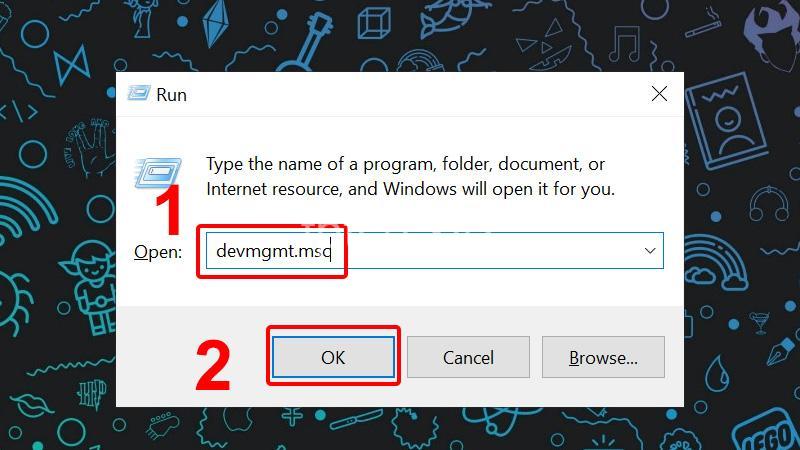
Kiểm tra router/modem
Kiểm tra router/modem là bước đầu tiên để tìm ra nguyên nhân và khắc phục lỗi wifi bị mất liên tục.
- Khởi động lại router/modem: Đây là cách đơn giản nhất, hãy thử tắt nguồn router/modem và bật lại sau vài phút.
- Kiểm tra kết nối dây mạng: Kiểm tra xem dây mạng kết nối giữa router/modem và modem/internet có bị lỏng, bị đứt, hoặc bị lỗi hay không.
- Kiểm tra tình trạng phần cứng: Kiểm tra các bộ phận của router/modem như anten, cổng mạng, nguồn điện có bị lỗi hay không.
- Cập nhật firmware: Cập nhật firmware cho router/modem giúp khắc phục lỗi và nâng cao hiệu năng, đồng thời bảo mật mạng tốt hơn.
- Đặt lại cài đặt gốc: Đặt lại cài đặt gốc cho router/modem để loại bỏ các lỗi cấu hình và khôi phục cài đặt mặc định.
Cải thiện tín hiệu Wifi
Tín hiệu wifi yếu là một trong những nguyên nhân chính gây ra tình trạng wifi bị mất liên tục.
- Di chuyển router/modem: Di chuyển router/modem đến vị trí thoáng đãng, ít vật cản, tránh đặt router/modem gần các thiết bị điện tử khác.
- Loại bỏ vật cản: Loại bỏ các vật cản như tường, tủ, đồ nội thất, có thể sử dụng kệ treo tường để nâng router/modem lên cao.
- Sử dụng anten ngoài: Sử dụng anten ngoài cho router/modem giúp tăng cường tín hiệu wifi, đặc biệt hiệu quả trong trường hợp nhà bạn có nhiều vật cản.
- Chọn kênh wifi phù hợp: Chọn kênh wifi ít nhiễu sóng để cải thiện tốc độ và độ ổn định, bạn có thể sử dụng các phần mềm hỗ trợ quản lý wifi như NetSpot, Wifi Analyzer để kiểm tra kênh wifi.
Khắc phục lỗi phần mềm
Lỗi phần mềm trên máy tính có thể gây ra tình trạng wifi bị mất liên tục.
- Cập nhật driver mạng: Cập nhật driver mạng cho máy tính để khắc phục lỗi driver cũ hoặc lỗi thời, đảm bảo kết nối mạng ổn định.
- Kiểm tra phần mềm trên máy tính: Kiểm tra phần mềm trên máy tính có bị lỗi hoặc xung đột với driver mạng hay không.
- Sử dụng phần mềm diệt virus: Sử dụng phần mềm diệt virus uy tín để loại bỏ virus/malware có thể gây ảnh hưởng đến kết nối mạng.
- Khởi động lại máy tính: Khởi động lại máy tính để giải quyết các lỗi tạm thời.
Kiểm tra đường truyền internet
Đường truyền internet không ổn định cũng có thể là nguyên nhân khiến wifi bị mất liên tục.
- Liên hệ nhà mạng: Liên hệ nhà mạng để kiểm tra tình trạng đường truyền internet, có thể do quá tải mạng hoặc lỗi kỹ thuật.
- Kiểm tra kết nối internet: Kiểm tra xem kết nối internet có ổn định hay không bằng cách truy cập website hoặc tải xuống file.
- Kiểm tra tốc độ mạng: Kiểm tra tốc độ mạng để xác định nguyên nhân gây lỗi, bạn có thể sử dụng các website kiểm tra tốc độ mạng như Speedtest.net, Fast.com.
Các lưu ý
- Sử dụng mật khẩu wifi mạnh: Sử dụng mật khẩu wifi mạnh và bảo mật để tránh bị hack, bạn có thể sử dụng các công cụ tạo mật khẩu mạnh.
- Cập nhật firmware định kỳ: Cập nhật firmware cho router/modem định kỳ để khắc phục lỗi và nâng cao hiệu năng, đồng thời bảo mật mạng tốt hơn.
- Kiểm tra cấu hình firewall: Kiểm tra cấu hình firewall trên máy tính để đảm bảo không bị chặn kết nối mạng, bạn có thể tắt tường lửa tạm thời để kiểm tra.
- Sử dụng các phần mềm hỗ trợ: Sử dụng các phần mềm hỗ trợ quản lý wifi như NetSpot, Wifi Analyzer để kiểm tra và tối ưu hóa mạng wifi.
Thông tin bổ sung
- Sự khác biệt giữa router và modem: Router là thiết bị định tuyến tín hiệu, modem là thiết bị chuyển đổi tín hiệu, hai thiết bị này có chức năng khác nhau.
- Các loại anten wifi: Có nhiều loại anten wifi khác nhau, mỗi loại có ưu điểm riêng biệt, bạn có thể lựa chọn loại anten phù hợp với nhu cầu sử dụng.
- Các loại driver mạng: Có nhiều loại driver mạng khác nhau tương thích với từng loại hệ điều hành và thiết bị mạng.
FAQ về wifi bị mất liên tục
Tại sao wifi của tôi bị mất liên tục mặc dù router/modem vẫn hoạt động?
* Có thể do tín hiệu wifi yếu, router/modem đặt quá xa hoặc có nhiều vật cản, bạn nên di chuyển router/modem đến vị trí thoáng đãng, ít vật cản.
Làm sao để kiểm tra xem router/modem của tôi có bị lỗi hay không?
* Bạn có thể kiểm tra bằng cách khởi động lại router/modem, nếu vẫn không hoạt động, rất có thể router/modem bị lỗi.
Tôi nên làm gì nếu wifi bị mất liên tục sau khi cập nhật driver mạng?
* Có thể do driver mạng mới không tương thích với hệ điều hành hoặc thiết bị mạng, bạn nên thử gỡ bỏ driver mạng và cài đặt lại phiên bản cũ hơn.
Tôi nên làm gì nếu wifi bị mất liên tục sau khi cài đặt phần mềm mới?
* Có thể do phần mềm mới gây xung đột với driver mạng hoặc hệ điều hành, bạn nên thử gỡ bỏ phần mềm mới và kiểm tra lại.
Tôi nên làm gì nếu wifi bị mất liên tục do đường truyền internet không ổn định?
* Bạn nên liên hệ với nhà mạng để kiểm tra tình trạng đường truyền internet, có thể do quá tải mạng hoặc lỗi kỹ thuật.